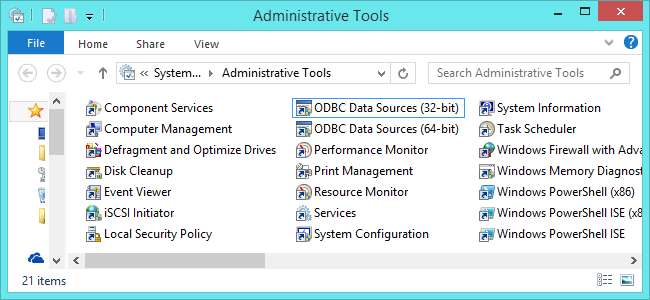
В Windows полно системных инструментов, и многие из них папка "Администрирование" . Инструменты здесь более мощные и сложные, поэтому они спрятаны там, где большинство пользователей Windows с ними не наткнется.
Некоторые из этих инструментов доступны только на Профессиональная или Корпоративная версии Windows , а не «основные» или домашние версии Windows 8.1, 8 и 7. Список инструментов здесь взят из системы Windows 8.1 Professional.
Компонентные услуги
СВЯЗАННЫЕ С: Понимание инструментов администрирования Windows
Инструмент «Службы компонентов» позволяет настраивать и администрировать компоненты COM и приложения COM +. Если вы не понимаете, что это значит, этот инструмент вам не нужен. Большинству пользователей Windows никогда не нужно прикасаться к нему, поэтому он похоронен здесь, в папке «Администрирование».
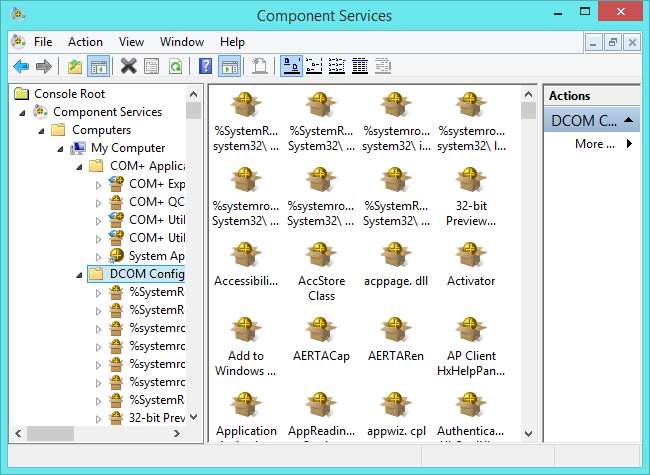
Компьютерное управление
СВЯЗАННЫЕ С: Общие сведения о разделении жесткого диска с помощью управления дисками
Приложение «Управление компьютером» предоставляет множество инструментов в одном окне. Например, инструменты Shared Folders и Local Users and Groups предоставляют вам более мощный интерфейс для просмотра и управления общими папками и группами на вашем ПК. В Инструмент управления дисками также доступен здесь.
Некоторые из этих инструментов, такие как «Расписание задач», «Просмотр событий» и «Производительность», также имеют собственные ярлыки в папке «Администрирование».
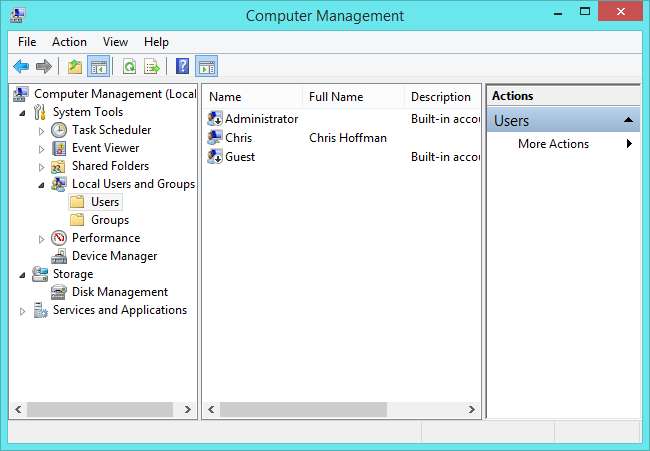
Дефрагментация и оптимизация дисков
СВЯЗАННЫЕ С: Действительно ли мне нужно дефрагментировать мой компьютер?
Это стандартный инструмент дефрагментации диска, с которым знакомо большинство пользователей Windows. В Windows 8 и 8.1 он называется Оптимизировать диски и может также оптимизировать твердотельные диски, а также дефрагментировать механические диски. Windows автоматически дефрагментирует ваши диски , поэтому вам не нужно запускать инструмент самостоятельно.
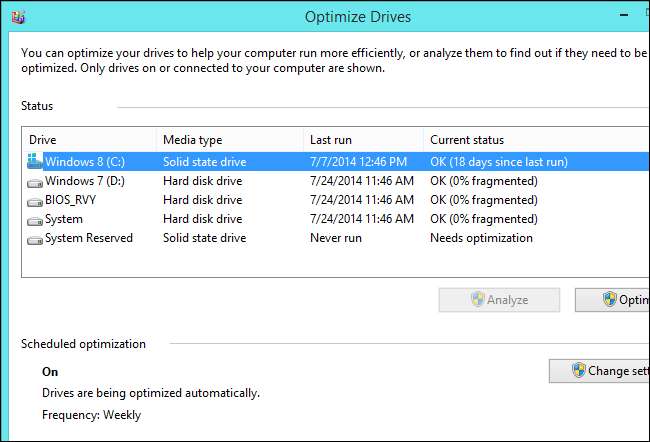
Очистка диска
СВЯЗАННЫЕ С: 7 способов освободить место на жестком диске в Windows
Каждый пользователь Windows может воспользоваться инструментом очистки диска, так что он здесь немного неуместен. Этот инструмент сканирует вашу систему на предмет ненужных файлов - временных файлов, файлов удаления обновлений Windows и другого мусора - и может быстро удалить их. освободить место .
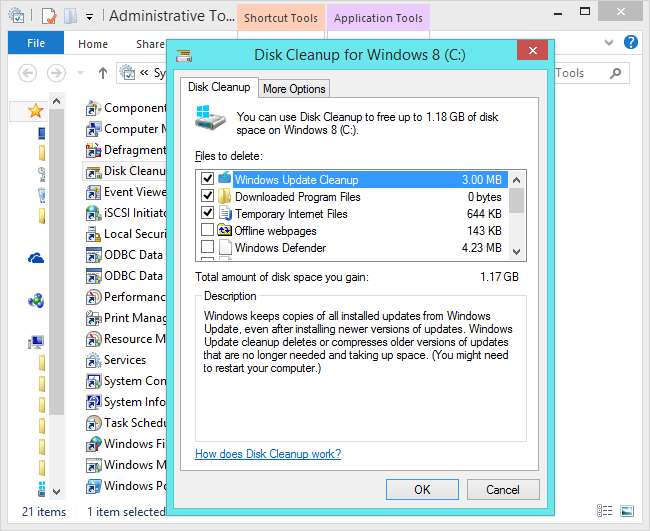
Просмотрщик событий
СВЯЗАННЫЕ С: Мошенники из службы технической поддержки называют HTG (чтобы мы с ними повеселились)
Средство просмотра событий отображает журнал событий Windows. Приложения, службы и сама Windows записывают сообщения в журнал событий. Просмотр журнала иногда может помочь вам определить проблему и найти конкретное сообщение об ошибке, но большинство сообщений здесь не важны.
Мошенничество с телефонными звонками в службу технической поддержки Windows полагается на средство просмотра событий, чтобы напугать пользователей. Не поддавайтесь на уловки - здесь можно увидеть сообщения об ошибках.
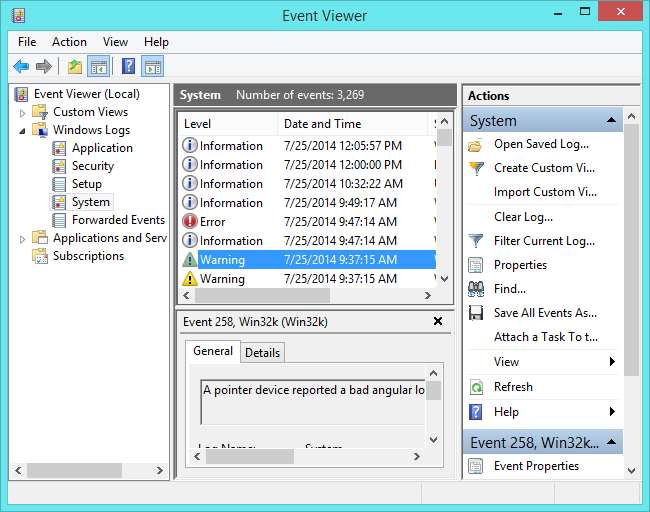
Инициатор iSCSI
Этот инструмент позволяет подключаться к массиву хранения на основе iSCSI через кабель Ethernet. Этот инструмент вам не понадобится, если вам не нужно подключаться к массивам хранения iSCSI в центре обработки данных.
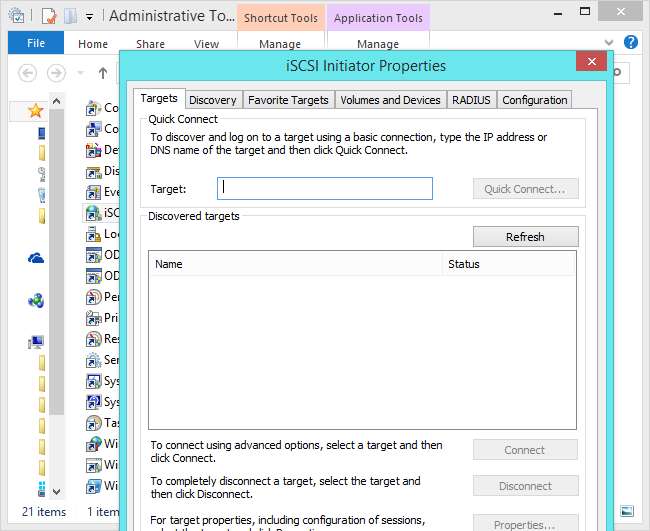
Политика локальной безопасности
Политики безопасности - это комбинации настроек безопасности, которые помогают заблокировать компьютер. Инструмент локальной политики безопасности позволяет вам устанавливать политики безопасности на вашем текущем компьютере. Например, вы можете использовать политики паролей, чтобы установить минимальную длину пароля или заставить пользователей регулярно менять свой пароль.
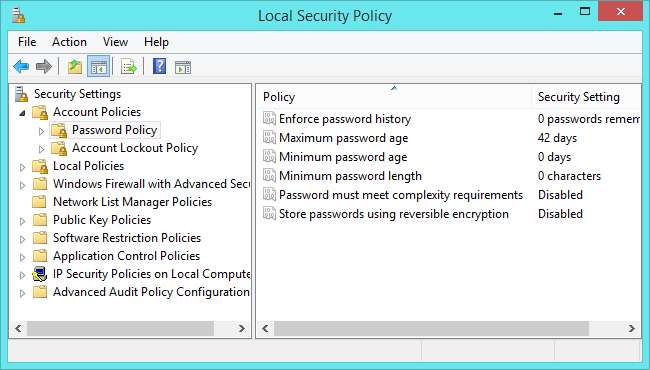
Источники данных ODBC (32-разрядные) и источники данных ODBC (64-разрядные)
Open Database Connectivity (ODBC) - это стандарт, который позволяет ODBC-совместимым приложениям взаимодействовать друг с другом. Например, вы можете перемещать данные между Microsoft Access и другим приложением с поддержкой ODBC. Для этого в системе должны быть установлены соответствующие драйверы ODBC. Инструмент Источники данных ODBC позволяет настраивать драйверы ODBC и источники данных. Вы будете знать, если вам это нужно, но большинство людей этого не сделает.
В 64-битных версиях Windows у вас будут как 32-битные, так и 64-битные версии этого инструмента. Это позволяет вам управлять источниками данных, используемыми как 32-битными, так и 64-битными приложениями.
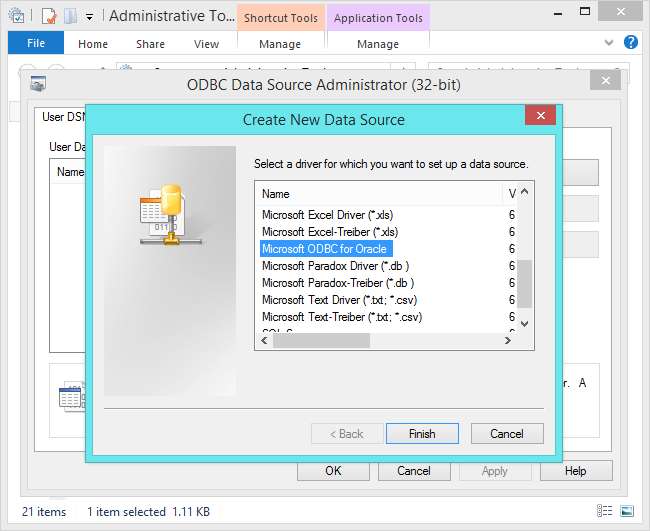
Монитор производительности
Инструмент Performance Monitor позволяет создавать отчеты о производительности и диагностике системы. Хотя этот инструмент может быть интересным, он явно больше предназначен для системных администраторов, чем для обычных пользователей Windows.
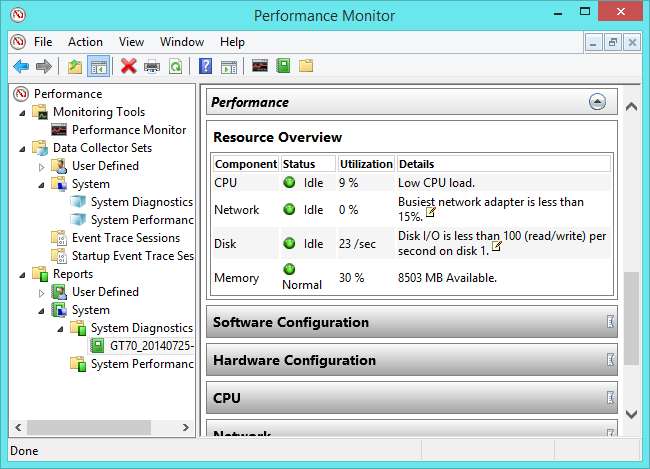
Управление печатью
Окно «Управление печатью» предоставляет более мощный и подробный интерфейс для просмотра и управления принтерами в вашей системе. В отличие от панели управления, вы также можете видеть, какие драйверы принтеров установлены в вашей системе, и просматривать принтеры по тому, есть ли у них задания на печать или нет. Отсюда вы также можете просматривать серверы печати и управлять ими.
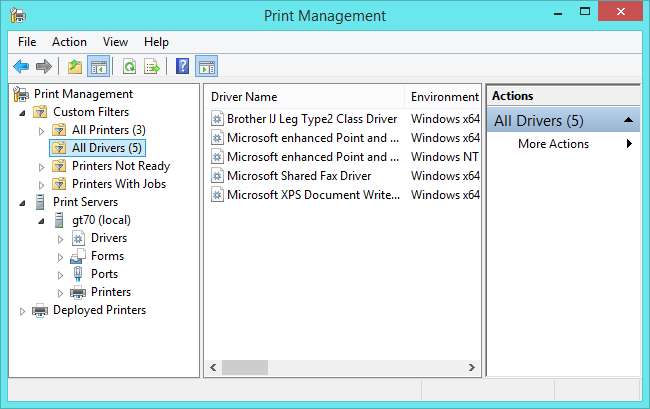
Монитор ресурсов
В Инструмент монитора ресурсов отображает информацию об использовании аппаратных ресурсов - ЦП, диск, сеть и память. Инструмент также разбивает использование по приложениям, поэтому вы можете видеть, какие приложения записывают на ваш диск или какие запущенные процессы используют наибольшую пропускную способность сети.
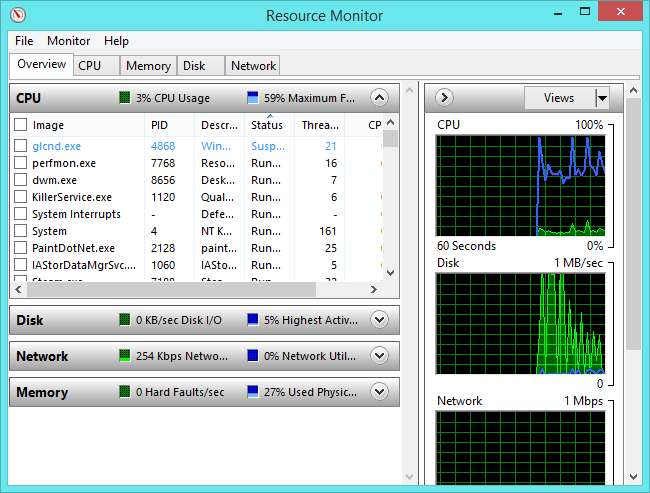
Сервисы
СВЯЗАННЫЕ С: Какие службы Windows можно безопасно отключить?
Инструмент «Службы» отображает службы, установленные в вашей системе Windows, и позволяет управлять ими. Службы - это низкоуровневые программы, работающие в фоновом режиме. Многие из этих служб включены в состав Windows и выполняют важные системные задачи.
Мы не рекомендуем отключать сервисы - вы не увидите заметного ускорения с современными системами. Вы также можете вызвать проблемы, если отключите необходимые службы.

Конфигурация системы
Окно конфигурации системы такое же, как и инструмент MSConfig, который вы можете использовать для настройки параметров запуска и загрузки. В Windows 7 его также можно использовать для управления запускаемыми программами, но вам следует используйте диспетчер автозагрузки, интегрированный в диспетчер задач в Windows 8 и 8.1 .
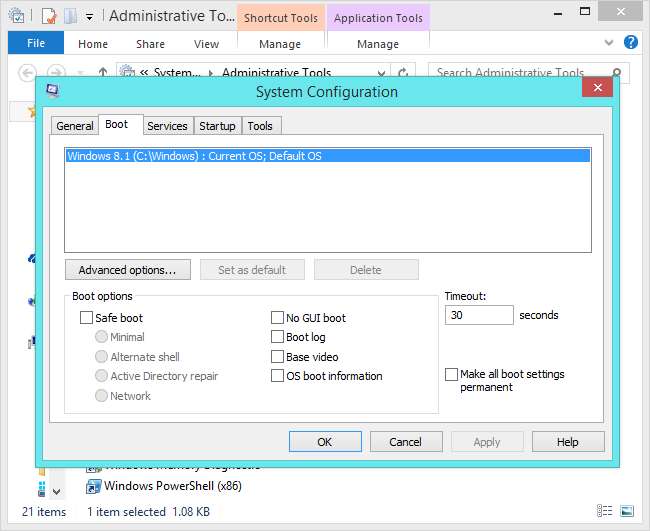
Системная информация
В окне «Информация о системе» отображается информация об аппаратных компонентах, установленных на вашем компьютере, и о вашей конфигурации Windows. Здесь вы можете просмотреть точные номера моделей ваших аппаратных компонентов. Это не самый удобный инструмент для составления списка оборудования, но он интегрирован в Windows.
Этот инструмент также показывает вам некоторую информацию о вашей системе Windows - например, вы можете увидеть список переменные среды и их ценности.
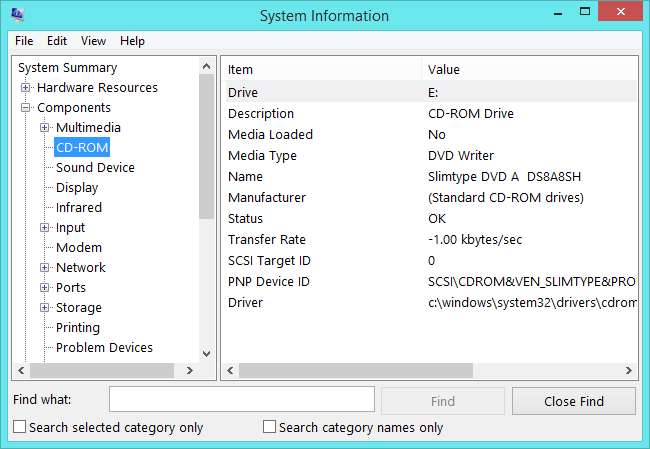
Планировщик заданий
Windows использует планировщик задач для автоматического запуска процессов в запланированное время. Приложение Task Scheduler позволяет настроить собственные программы на работу по расписанию , просматривать запланированные задачи вашей системы и управлять ими.

Брандмауэр Windows в режиме повышенной безопасности
СВЯЗАННЫЕ С: Как создать расширенные правила брандмауэра в брандмауэре Windows
Брандмауэр Windows может показаться простым инструментом, но на самом деле он очень мощный. Приложение расширенной настройки брандмауэра позволяет создавать и управлять расширенными правилами брандмауэра . Например, вы можете использовать этот инструмент, чтобы заблокировать подключение определенных приложений к Интернету или разрешить подключение к серверной программе только с определенного IP-адреса.

Диагностика памяти Windows
Инструмент диагностики памяти проверяет вашу оперативную память (RAM) на наличие дефектов. Запустите его, и ваш компьютер перезагрузится.
Этот инструмент работает как memtest86 + - он записывает данные в разные секторы вашей оперативной памяти и считывает их обратно. Если он получает обратно другие данные, он знает, что ваша оперативная память неисправна. Обычно это аппаратная проблема, и ее можно решить с помощью замена хотя бы одной флешки RAM .
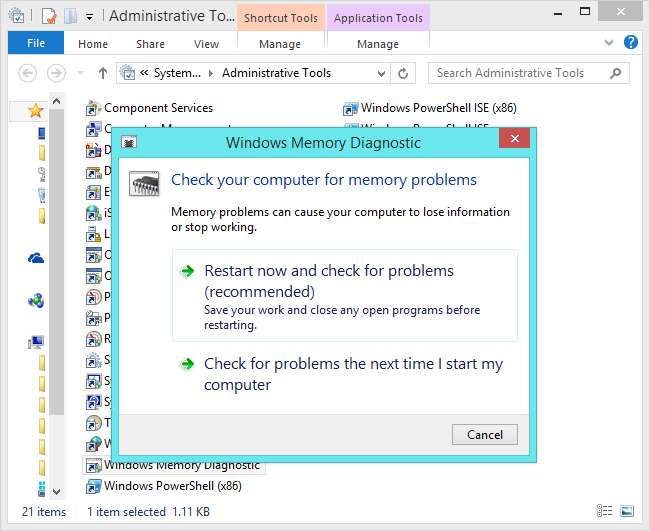
Windows PowerShell (x86)
PowerShell - это расширенная среда сценариев . Для людей, которым действительно нужен интерфейс командной строки в Windows, PowerShell - это мощный преемник командной строки Windows . Если вам не нужен мощный интерфейс командной строки, это не для вас.
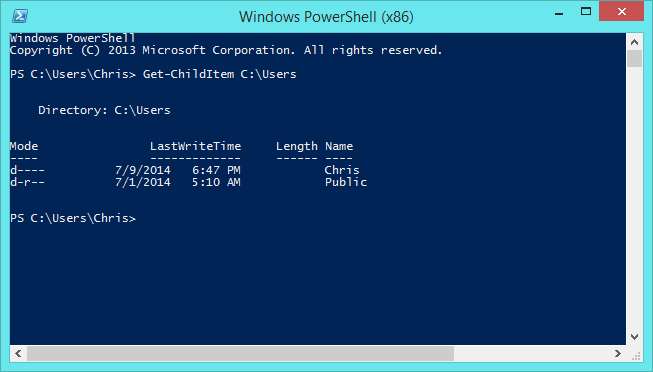
Windows PowerShell ISE (x86) и Windows PowerShell ISE
СВЯЗАННЫЕ С: Школа компьютерщиков: узнайте, как автоматизировать Windows с помощью PowerShell
Интегрированная среда сценариев PowerShell (ISE) предоставляет графический интерфейс поверх PowerShell. Этот инструмент был добавлен позже и предоставляет более мощный и полнофункциональный интерфейс, чем стандартная консоль PowerShell.
Если вы используете 64-битную версию Windows, доступны как 32-битная (версия «x86»), так и 64-битная версии.
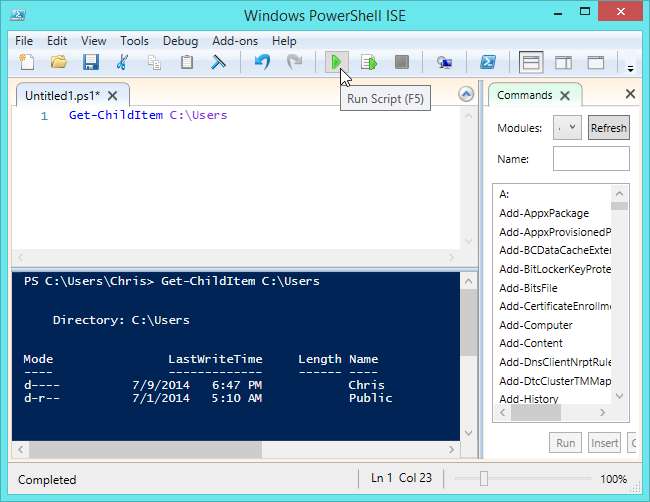
Многие из представленных здесь инструментов не следует использовать, если вы не знаете, что делаете. Например, вы можете отключить важные системные службы или запланированные задачи, что вызовет проблемы с Windows.







